Rumah >Tutorial perisian >Perisian Pejabat >Penjelasan terperinci tentang cara menggunakan penapisan automatik Excel
Penjelasan terperinci tentang cara menggunakan penapisan automatik Excel
- 王林ke hadapan
- 2024-04-17 17:01:06776semak imbas
Adakah anda bimbang tentang fungsi penapisan automatik dalam Excel? Ini ialah alat berkuasa yang boleh membantu anda menyusun sejumlah besar data dengan mudah. Editor PHP Banana membawakan anda tutorial terperinci tentang penapisan automatik Excel, daripada operasi asas kepada penggunaan lanjutan, semuanya sepintas lalu. Cepat dan teruskan membaca untuk menguasai teknik penapisan data yang cekap ini untuk mendapatkan hasil dua kali ganda dengan separuh usaha!
Buka dokumen yang ingin ditapis.
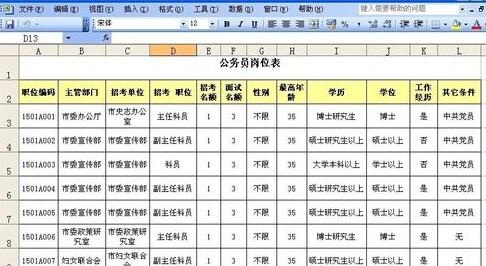
Pilih kandungan yang ingin anda tapis, klik perintah [Penapis] dalam menu [Data], dan kemudian klik submenu [Penapis Auto].
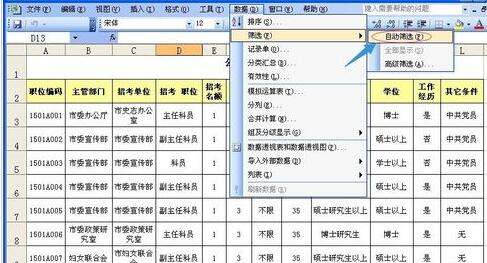
Selepas mengklik Penapis Auto, butang lungsur turun akan muncul di sebelah setiap medan dalam lembaran kerja.

Pilih butang lungsur di sebelah nama medan yang anda ingin tetapkan dan pilih syarat yang anda ingin tapis dalam kotak.
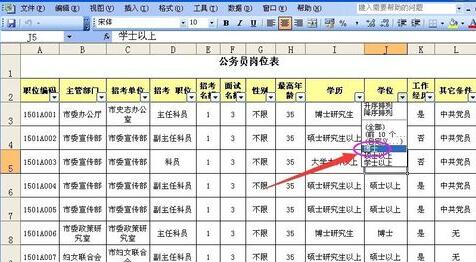
Contohnya: Tetapkan syarat untuk [Ijazah] sebagai Ph.D. Pada masa ini, hanya lajur data [Doktor] dipaparkan dalam lembaran kerja.

Jika anda perlu membatalkan penapisan automatik, cuma pilih kesemuanya, klik [Data] - [Penapis] - [Penapis Automatik], dan semua data akan dipulihkan.
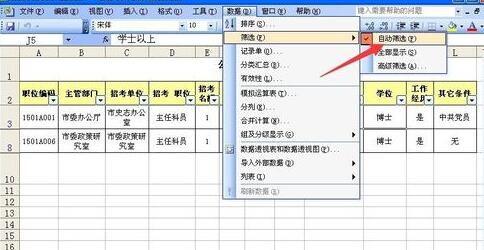
Atas ialah kandungan terperinci Penjelasan terperinci tentang cara menggunakan penapisan automatik Excel. Untuk maklumat lanjut, sila ikut artikel berkaitan lain di laman web China PHP!
Artikel berkaitan
Lihat lagi- Penjelasan terperinci tentang cara membuka dan membaca fail CSV
- Langkah dan langkah berjaga-jaga untuk membuka dan memproses fail format CSV
- Kaedah dan petua untuk membuka fail CSV: Sesuai untuk pelbagai perisian
- Panduan ringkas untuk manipulasi fail CSV
- Belajar untuk membuka dan menggunakan fail CSV dengan betul

